Avtor:
Morris Wright
Datum Ustvarjanja:
28 April 2021
Datum Posodobitve:
1 Julij. 2024

Vsebina
- Stopati
- 1. del od 2: Blokirajte sledilce
- 2. del 2: Kako narediti svoj račun zasebnim
- Nasveti
- Opozorila
Če vas na Instagramu nadleguje vsiljiv družinski član ali mačji prijatelj, boste z veseljem vedeli, da mu lahko preprečite, da bi videl vaš račun. Sledilcev ne morete "izbrisati" na tradicionalen način, lahko pa jih blokirate, da si ne bodo mogli ogledati vašega profila. Lahko tudi izberete, da vaš račun postane zaseben, da preprečite nove neželene spremljevalce.
Stopati
1. del od 2: Blokirajte sledilce
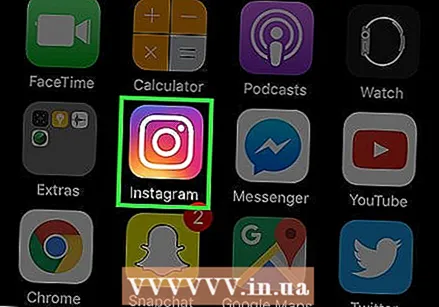 Tapnite aplikacijo Instagram, da odprete Instagram. Če uporabljate računalnik, pojdite na spletno mesto Instagram.
Tapnite aplikacijo Instagram, da odprete Instagram. Če uporabljate računalnik, pojdite na spletno mesto Instagram. - Če tega še niste storili, se boste morali prijaviti s podatki o svojem računu Instagram.
 Pojdite na stran s svojim profilom. Če želite to narediti, tapnite ali kliknite ikono osebe. Če uporabljate pametni telefon, lahko to ikono najdete v spodnjem desnem kotu zaslona.
Pojdite na stran s svojim profilom. Če želite to narediti, tapnite ali kliknite ikono osebe. Če uporabljate pametni telefon, lahko to ikono najdete v spodnjem desnem kotu zaslona. - V računalniku lahko to ikono najdete v zgornjem desnem kotu zaslona.
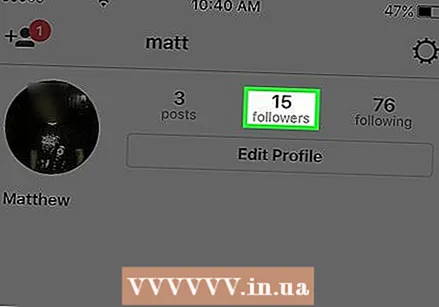 Dotaknite se ali kliknite možnost »Sledilci«. To možnost bi morali najti na desni strani slike profila.
Dotaknite se ali kliknite možnost »Sledilci«. To možnost bi morali najti na desni strani slike profila. 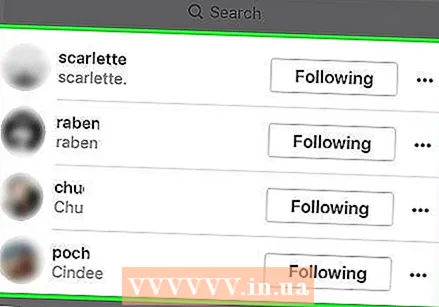 Oglejte si svoj seznam spremljevalcev. Sledilca ne morete prisiliti, da prekine spremljanje vašega profila, lahko pa mu preprečite sledenje ali ogled vašega računa.
Oglejte si svoj seznam spremljevalcev. Sledilca ne morete prisiliti, da prekine spremljanje vašega profila, lahko pa mu preprečite sledenje ali ogled vašega računa. 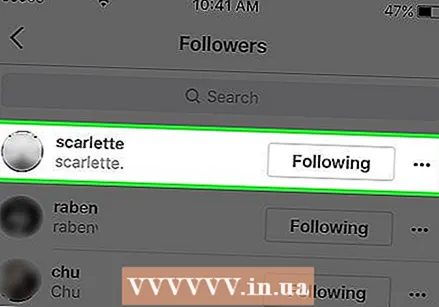 Kliknite ali tapnite sledilca, ki ga želite odstraniti. Zdaj bo odprt profil sledilca, kjer ga lahko blokirate.
Kliknite ali tapnite sledilca, ki ga želite odstraniti. Zdaj bo odprt profil sledilca, kjer ga lahko blokirate.  Dotaknite se gumba s tremi pikami, da odprete meni. Ta gumb se nahaja v zgornjem desnem kotu zaslona (ali na desni strani imena sledilca, če uporabljate računalnik).
Dotaknite se gumba s tremi pikami, da odprete meni. Ta gumb se nahaja v zgornjem desnem kotu zaslona (ali na desni strani imena sledilca, če uporabljate računalnik). - Če uporabljate Android, so pike namesto v vodoravni v navpični črti.
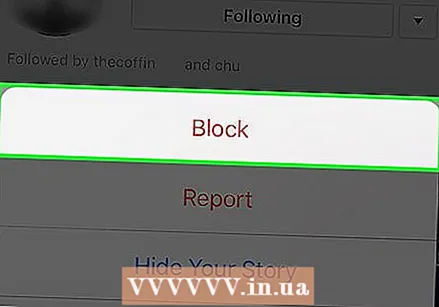 Kliknite ali tapnite možnost »Blokiraj uporabnika«. Na spletnem mestu Instagram se ta možnost imenuje »Blokiraj tega uporabnika«. Po izbiri te možnosti vas bo Instagram pozval, da potrdite svojo izbiro.
Kliknite ali tapnite možnost »Blokiraj uporabnika«. Na spletnem mestu Instagram se ta možnost imenuje »Blokiraj tega uporabnika«. Po izbiri te možnosti vas bo Instagram pozval, da potrdite svojo izbiro. 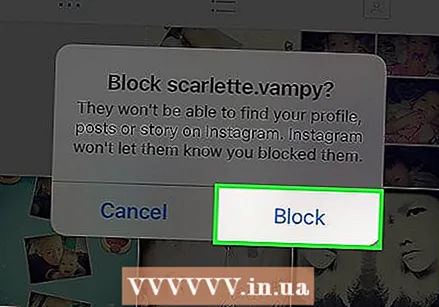 Kliknite ali tapnite "Da, prepričan sem". Zdaj bo izbrani uporabnik blokiran in ne bo več mogel videti vaših sporočil.
Kliknite ali tapnite "Da, prepričan sem". Zdaj bo izbrani uporabnik blokiran in ne bo več mogel videti vaših sporočil. - Uporabnik, ki ste ga blokirali, bo še vedno videl vaše komentarje na fotografijah drugih uporabnikov in še vedno bo lahko iskal vaš račun. Vendar uporabnik ne more videti vašega računa.
- Seznam uporabnikov, ki ste jih blokirali, si lahko kadar koli ogledate tako, da v meniju Nastavitve izberete zavihek »Blokirani uporabniki«.
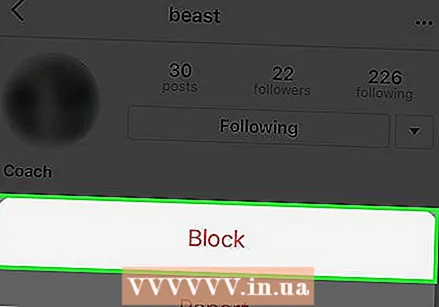 Ta postopek ponovite za vsakega spremljevalca, ki ga želite blokirati. Če želite odslej preprečevati neželene sledilce, lahko svoj račun naredite zasebnega. Posledično vam bodo morali uporabniki poslati zahtevo za spremljanje, ki jo morate odobriti, preden si lahko kdo ogleda vaš račun.
Ta postopek ponovite za vsakega spremljevalca, ki ga želite blokirati. Če želite odslej preprečevati neželene sledilce, lahko svoj račun naredite zasebnega. Posledično vam bodo morali uporabniki poslati zahtevo za spremljanje, ki jo morate odobriti, preden si lahko kdo ogleda vaš račun.
2. del 2: Kako narediti svoj račun zasebnim
 Na pametnem telefonu odprite aplikacijo Instagram. Če vaš račun postane zaseben, vam bo moral kdorkoli, ki ga želite spremljati, poslati zahtevo za spremljanje. Ste edina oseba, ki lahko odobri to zahtevo. Imate več nadzora nad tem, kdo ima dostop do vašega računa Instagram.
Na pametnem telefonu odprite aplikacijo Instagram. Če vaš račun postane zaseben, vam bo moral kdorkoli, ki ga želite spremljati, poslati zahtevo za spremljanje. Ste edina oseba, ki lahko odobri to zahtevo. Imate več nadzora nad tem, kdo ima dostop do vašega računa Instagram. - Če naredite svoj račun zasebnim, boste tudi preprečili uporabnikom dostop do vaših komentarjev in všečkov, z izjemo le javnih objav (vaše ime bo prikazano poleg drugih všečkov, vendar bo vaš račun še vedno zaščiten).
- V računalniku ne morete spremeniti nastavitev zasebnosti računa.
 Odprite svoj profil, če ga še niste odprli. Če želite to narediti, tapnite ikono v obliki osebe v spodnjem desnem kotu zaslona telefona.
Odprite svoj profil, če ga še niste odprli. Če želite to narediti, tapnite ikono v obliki osebe v spodnjem desnem kotu zaslona telefona. - To lahko storite tudi na tabličnem računalniku.
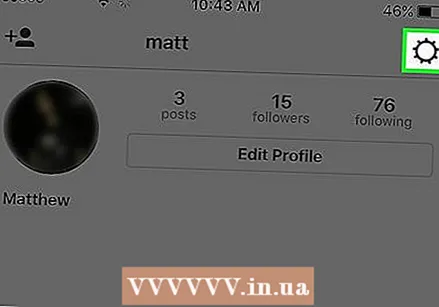 Odprite meni z nastavitvami v svojem računu. To storite tako, da tapnete ikono zobnika (iOS) ali tri pike (Android) v zgornjem desnem kotu zaslona.
Odprite meni z nastavitvami v svojem računu. To storite tako, da tapnete ikono zobnika (iOS) ali tri pike (Android) v zgornjem desnem kotu zaslona. 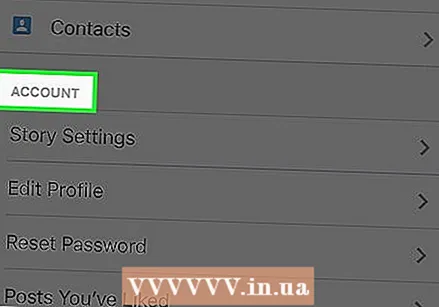 Pomaknite se navzdol do skupine "Račun". To je vrsta zavihkov z možnostmi računa. Možnost "Zasebni račun" najdete na dnu te skupine.
Pomaknite se navzdol do skupine "Račun". To je vrsta zavihkov z možnostmi računa. Možnost "Zasebni račun" najdete na dnu te skupine. 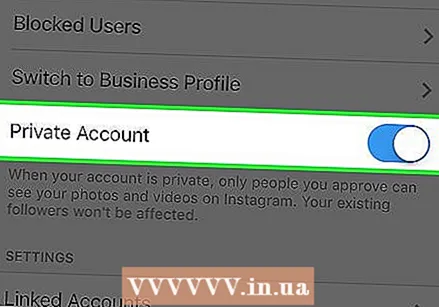 Povlecite drsnik ob možnosti »Zasebni račun«, da ga vklopite. Sivi drsnik bi zdaj moral postati moder, kar pomeni, da je vaš račun zdaj zaseben.
Povlecite drsnik ob možnosti »Zasebni račun«, da ga vklopite. Sivi drsnik bi zdaj moral postati moder, kar pomeni, da je vaš račun zdaj zaseben. - Če želite to možnost znova izklopiti, samo povlecite drsnik nazaj in v pojavnem oknu tapnite »V redu«.
- Omogočanje te možnosti ne bo vplivalo na vaše trenutne spremljevalce. Če želite blokirati nekaj svojih trenutnih spremljevalcev ali blokirati vse, boste to morali storiti ročno.
Nasveti
- Blokirani uporabniki ne bodo mogli videti vaših fotografij na zavihku »Fotografije, ki so vam všeč«.
- Še vedno si boste lahko ogledali všečke in komentarje blokiranega uporabnika s svojimi fotografijami, vendar jih lahko po želji ročno izbrišete.
Opozorila
- Blokirani uporabniki lahko še vedno vidijo vaše všečke in komentarje, ki jih objavite na fotografijah uporabnikov, ki vas spremljajo.



